打开电脑的时候,我们还需要输入密码,可能觉得比较麻烦,其实我们可以在账户里
取消密码,具体怎么操作如下:
方法/步骤
1、点击左下角的按钮,点击账号的图片
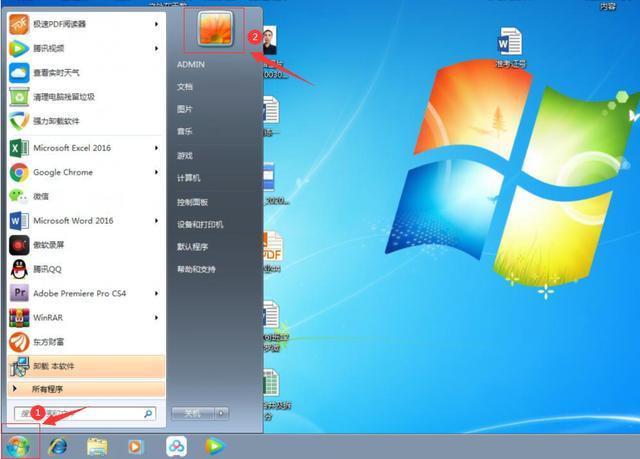
文章插图
2、在更改用户帐户里选择删除密码
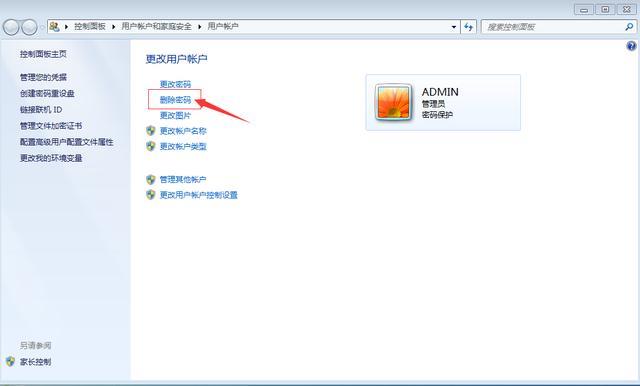
文章插图
3、输入之前的开机密码,点击删除即可
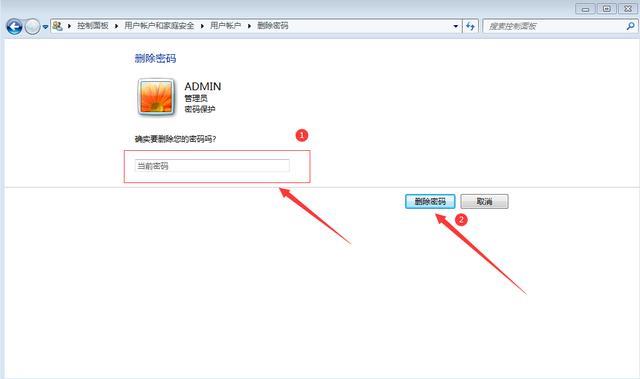
文章插图
4、如果想要重新创建帐户密码,点击为你的帐户创建密码
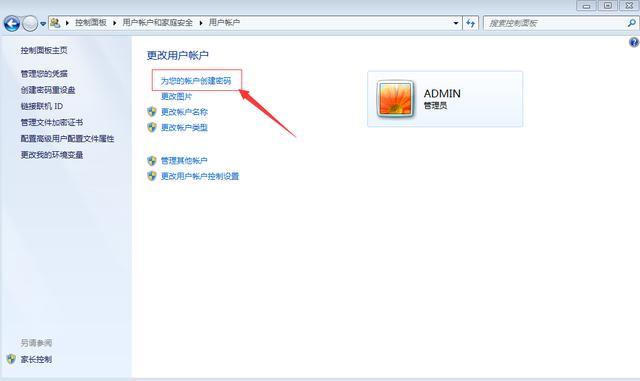
文章插图
5、输入自己想要密码后,点击创建密码即可
【取消Windows开机密码教程(简单又方便 怎么取消电脑开机密码)】
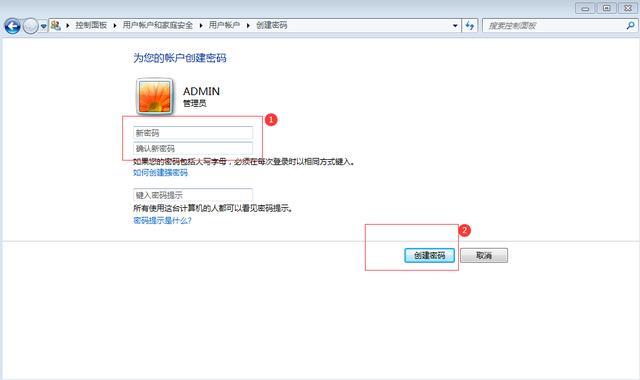
文章插图
- 解决电脑无法启动的方法及注意事项 电脑无法开机
- 应用场景和启动选项介绍 Windows安全模式进入方法
- 表格中分页预览如何去掉 word分页预览怎么取消
- 系统损坏进不去怎么重装系统 windows7系统重装哪个软件好
- 戴尔笔记本电脑突然黑屏开不了机怎么办 无法开机解决窍门
- 简单10秒解决笔记本忘记密码的方法 win10电脑开机密码忘了怎么办
- 查看手机首次开机日期的方法 苹果手机开机时间怎么查
- 微信如何一键取消置顶聊天 微信上折叠置顶聊天怎么关闭
- Windows11系统怎么锁屏 电脑锁屏快捷键ctrlalt
- 怎么简单安装windows系统 windows系统安装教程
